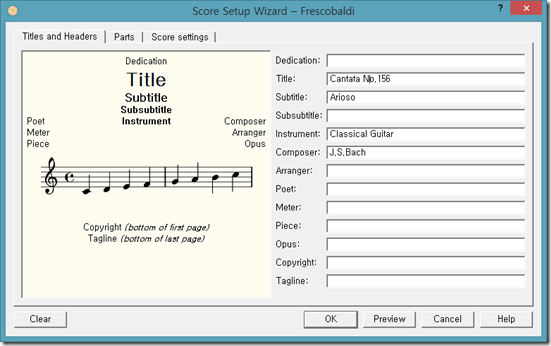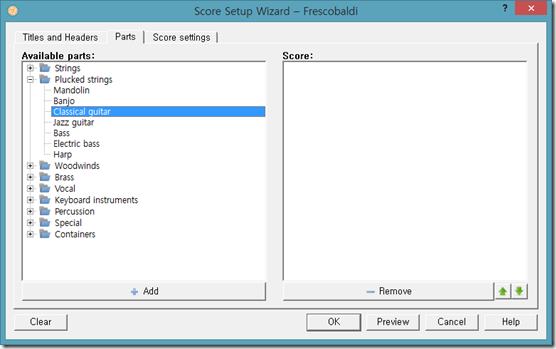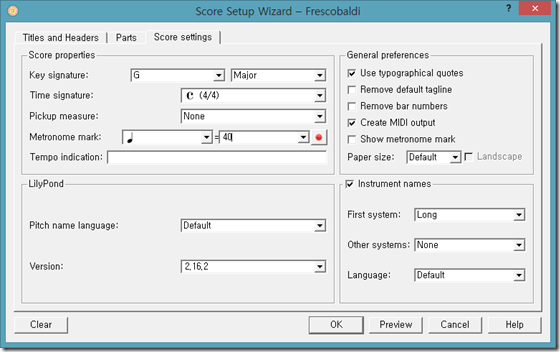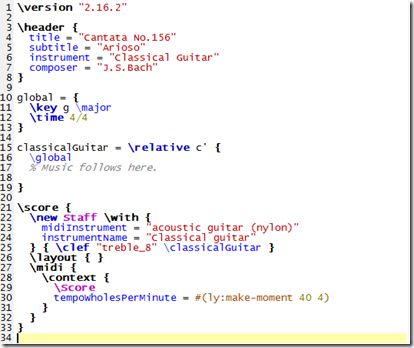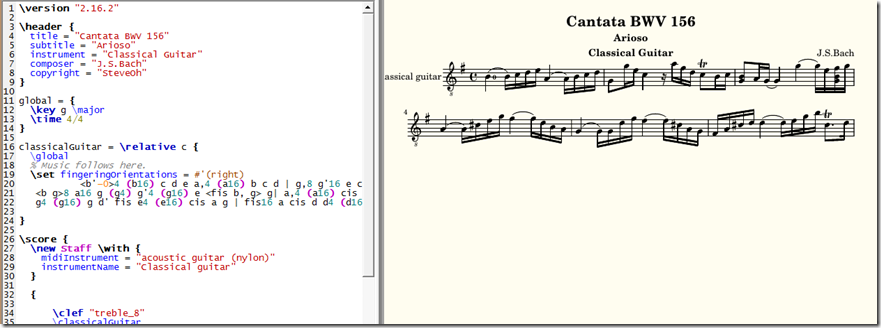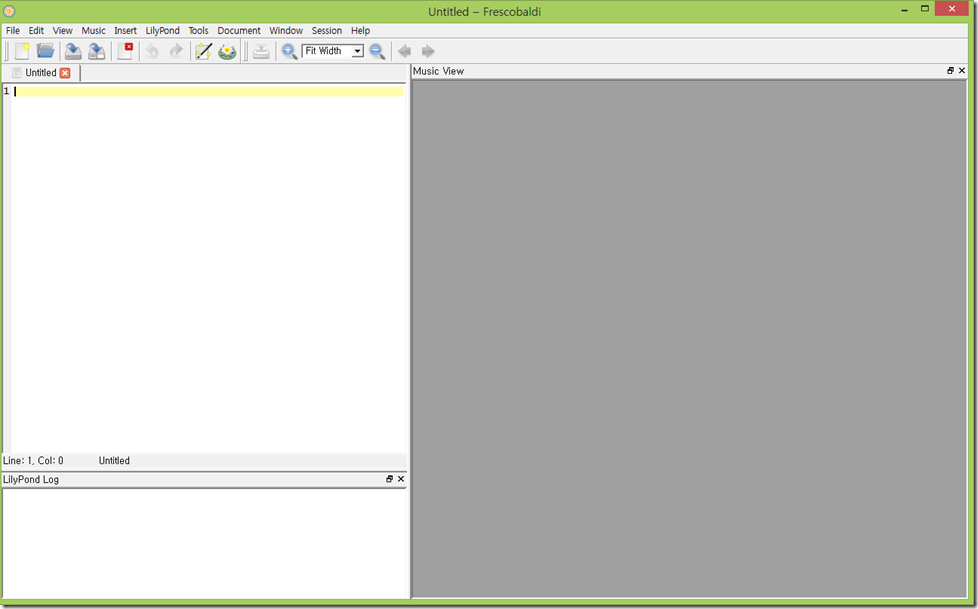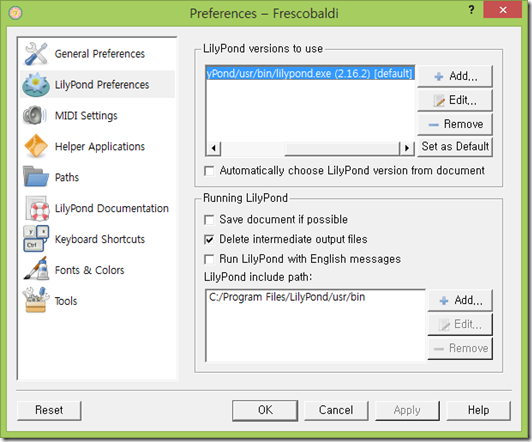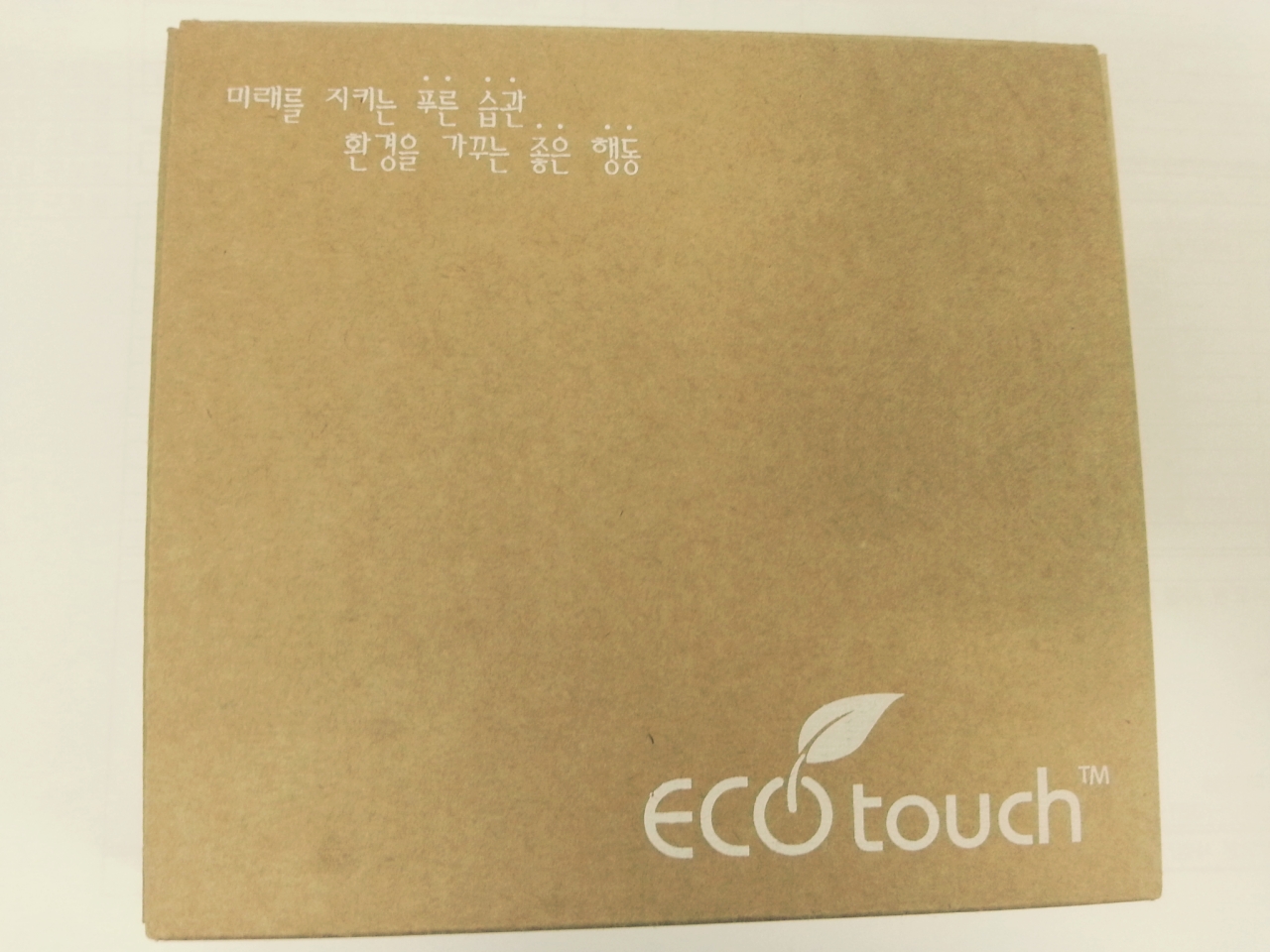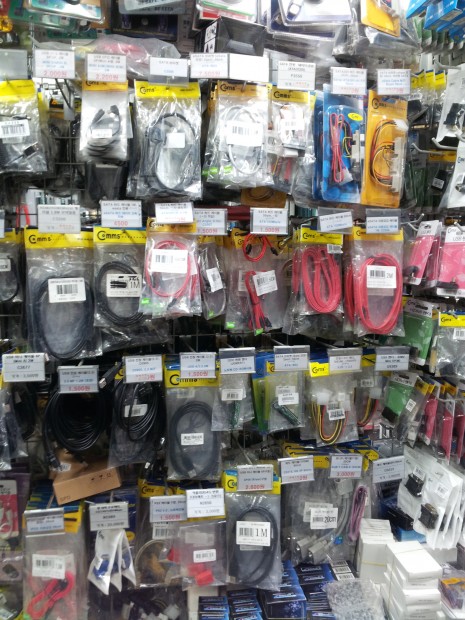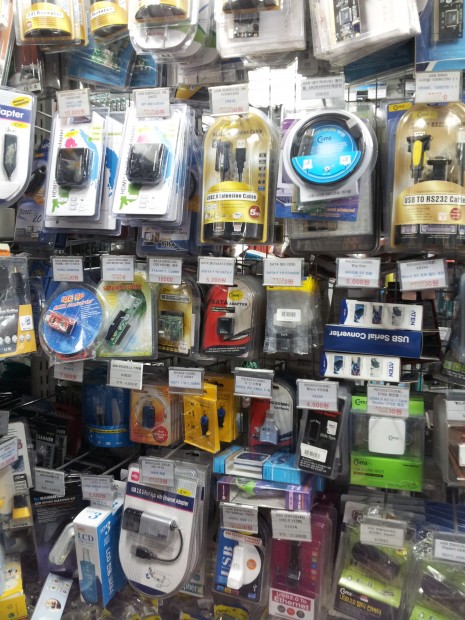악보조판프로그램 Lilypond 2-1

저번에 악보조판 프로그램을 설치하셨다면, 이제 부터는 본격으로 악보를 만들어보자. 아… 참조로 Frescobaldi는 원래 리눅스에서만 돌아가던 프로그램이였는데 얼마전에 윈도우쪽으로도 포팅이 되었다. 조판 프로그램이라고 너무 겁을 먹을 필요는 없다. 막상 하여보면 생각보다 쉽고, 편리하다. 또한 좋은점이 음악데이터가 그냥 텍스트이기 때문에 어떤 환경에서도 작성이 되고, 오래 사용될수가 있다. 또한 출력물이 아주 좋고 손쉽게 편집을 할수가 있다.
이번에는 간단한 음악 프린트 상태가 안 좋은 음악을 가지고 편집 악보를 만들어 보기로 한다.
원제목은 바하는 칸타타 156번 아리오소라는 곡이다.
일단 악보작업은 Setup New Score버튼을
- Title and headers에 누르고 제목,작곡가 등을 입력한다.
- Parts 에서 Plucked Strings >> Classical guitar를 선택한다. Add를 한다. midi파일이 생성될때 클래식 기타음색이 난다.
- Scrore Setting 에서 박자, 장조, 빠르기 등을 선택한다.
전부 끝난 다음 OK버튼을 누르면, 아래와 같은 화면이 뜬다.
위에서 18번째 라인에서 %Music follows here 아래부터 우리가 입력하여야 한다.
실제로 음표의 입력은 생각보다 복잡하다. 이것은 어떠한 프로그램을 사용하더라도 마찬가지이다. 마우스로 음표입력은 생각보다 힘든 작업이다. Lilypond는 한번 익숙해지면 아주 책을 타이핑하듯이 쉽게 음표를 입력할수 있다.
외국에서는 LilyPond로 음악책을 만들고 있는 있는 기업도 있다고 들었다. 무료이면서, 막강한 능력을 가진 Lilypond를 배워보자.
그러면, Lilypond에서 입력을 할려면 Lilypond입력의 기본을 배우자. 여기서 Lilypond를 입력할 환경이 구축되어 있다면, 17번 라인부터가 입력을 할수 있는 부분이다.
Lilypond입력 기본설명:
- 도 레 미 파 솔 라 시 : 영어 소문자로 입력 c d e f g a b
- 음표뒤에 숫자는 음길이 : c16 ==> 도 16분음표 d2 ==> 레 2분음표
- 음표의 옥타브 변경은 아래컴마, 윗컴마 : c c’ ==> 도 도(아래 도 보다 한옥타브 높은 도) c c, ==> (아래 도 보다 한옥타브 낮은 도)
- 입력방법은 두가지: 절대입력, 상대입력 \relative모드 예제를 보고 참조
- Lilypond는 대, 소문자를 구별한다.
- Lilypond는 띄어쓰기를 구별하지 않는다.
- Lilypond는 모든 입력은 { } 안에 사용된다.
- Lilypond의 참조는 % – 은 한라인만 참조, %{ 여기 %} 여기 안에 여러줄을 잔뜩 적을 수 있다.
- 샾 과 플랫 : 샆을 붙이고 싶으면 음표 뒤에 ‘is’를 붙이고, 플랫은 ‘es’를 붙이면 된다. fisis ==> 파 더블샆
- 음조 : \key 명령을 사용하고, 뒤에\major나 \minor를 사용한다. ( \key d \major )
Lilypond간단 설명 예제: 예제를 보고 하는 게 편리하다.
예제 1) 절대모드 : 각 음가에 전부 절대 옥타브를 부여
{c’ e’ g’ e’}
결과:
예제 2) \relative 모드 : 각 음가가 앞뒤 음과 서로 연관되어 있음
\relative c’ {
c d e f
g a b c
}
결과:
\relative c” {
a a, c’ f,
g g” a,, f’
}
결과:
예제 3) 음길이는 앞의 음길이와 같으면 반복할 필요가 없음
\relative c” {
a1
a2 a4 a8 a
a16 a a a a32 a a a a64 a a a a a a a a2
}
결과:
예제 4) 점음표의 경우 점을 사용
\relative c” {
a a a4. a8
a8. a16 a a8. a8 a4.
}
결과:
예제 5) 쉼표의 경우 r을 사용
\relative c” {
a r r2
r8 a r4 r4. r8
}
결과:
예제 6) 음자리표의 경우 \clef를 사용
\relative c’ {
\clef treble
c1
\clef alto
c1
\clef tenor
c1
\clef bass
c1
}
결과:
예제 7) 타이(tie) 뒤에 ~ 를 붙인다. 슬러와 틀리게 연주하지 않는 부분
g4~ g c2~
c4 ~ c8 a8 ~ a2
결과:
예제 8) 슬러 양쪽 괄호을 사용한다. ( )
d4( c16) cis( d e c cis d) e( d4)
결과:
예제 9) 대슬러(Phrasing slurs) 괄호 앞에 \( \) 를 사용
a8(\( ais b c) cis2 b’2 a4 cis,\)
결과:
예제 10) 아티큘레이션(articulations) 음표뒤에 ‘-’를 붙이고 사용한다.
c-. c– c-> c-^ c-+ c-_
결과:
예제 11) 핑거링: 음표뒤에 ‘-’를 붙이고 사용
c-3 e-5 b-2 a-1
결과:
예제 12) 아티큘레이션과, 핑거링은 같이 사용가능
c_-^1 d^. f^4_2-> e^-_+
결과:
예제 13) 음크기(Dynamics) : 음표뒤에 \를 사용하여 표현한다. 크래센도와 디크레센도는 \<나 \>로 표현하고, \!로 끝냄
c\ff c\mf c\p c\pp
c2\< c2\ff\> c2 c2\!
결과:
예제 14) 음표막대(beam)는 자동으로 표현되나, 마음에 안들경우 [ ]을 이용하여 바꿀수가있다.
a8 ais d ees r d c16 b a8
결과:
a8[ ais] d[ ees r d] a b
결과:
예제 15) 여린박(partial measure) : 명령어 \partial 8 와 함께 숫자를 사용
\partial 8
f8 c2 d
결과:
예제 16) 잇단음표(tuplets) : 명령어 \time 길이 음표 이렇게 두개의 인자 사용
\times 2/3 { f8 g a }
\times 2/3 { c r c }
\times 2/3 { f,8 g16[ a g a] }
\times 2/3 { d4 a8 }
결과:
예제 17) 꾸밈음(grace notes) : \grace \appoggiatura \acciaccatura 명령어 사용
c2 \grace { a32[ b] } c2
c2 \appoggiatura b16 c2
c2 \acciaccatura b16 c2
결과:
예제 18) 중주용 혹은 여러 악보 한꺼번에 만들기 : << >> 를 사용
\relative c” {
\new PianoStaff <<
\new Staff { \time 2/4 c4 e g g, }
\new Staff { \clef bass c,, c’ e c }
>>
}
결과:
그외로 화성(폴리포니)를 입력하는 방법은 << { } \\ { } >> 이런식으로 묶어서 { }안에 각각의 성부의 음표을 적거나 혹은 각각의 성부를 입력하여 붙이는 경우가 있다. 필자는 후자를 선호하는 편이며, 이 방법에 대해서는 나중에 설명 드리겠다.
다음의 2-2는 Cantata 156번을 직접 입력하여보겠다.
악보조판프로그램 Lilypond 1

필자는 취미로 기타를 배우고 있다. 가끔식 악보를 만들 일이 있어서 악보를 만드는 프로그램을 찾아보면, 앙코르(Encore), 피날레(Finale), 시벨리우스(Sibelius) 등이 가장 많이 쓰이고 있다. 하지만, 나 같이 가끔 쓰는 사용자들이 쓰기에는 너무 비싸고, 기능이 많아 적당한 오픈 소스의 소프트웨어를 찾다가 보니 Lilypond라는 소프트웨어를 알게 되었다.
Lilypond는 조판용 악보프로그램인데 이게 기능이 막강하고, 출력 품질이 좋다. 조판용 악보프로그램이란 “쉽게 말해 HTML을 생각하면 된다. “ “<html> 어쩌고, 저쩌고… </html>” 이런 식으로 쓰면 브라우저가 거기에 맞게 출력을 하여주듯이 안의 내용을 어떤 포맷형식으로 적으면 PDF로 출력 되어 진다. 아래 그림을 참조 하는 게 빠르겠다.
왼쪽과 같이 <b’-0>4 (b16) c d e a,4 이런 식으로 치면, PDF형식으로 바꾸어준다. 하지만 Lilypond자체는 Command라인 형식의 프로그램이라서 위와 같이 할려면, “c:/ lily.exe C:/Users/Desktop/Largo Du Concerto.ly” 이런식으로 입력하여야 하는 불편이 따른다. 그래서 보통 Lilypond는 명령어용으로만 쓰고 에디팅 프로그램은 따로 사용한다. Lilypond는 하나이나 에디팅 프로그램은 여러개이다. 일반적으로 많이 쓰는 에디팅 프로그램 조합은
- Lilypond + Jedit + LilyPondTool(jedit 플러그인)
- Lilypond + Frescobaldi
이런데 여기서는 Lilypond + Frescobaldi 조합으로 설치하기로 한다.
Lilypond의 설치는 http://www.lilypond.org/ 에서 접속하여 Download –> Microsoft windows 를 클릭하고 최신버전을 설치하면 된다. 현재의 최신버전은 Lilypond 2.16.2-1 버젼이다.
Lilypond설치 후 Frescobaldi 를 설치한다. 참조로 Frescobaldi는 중세 유명한 이탈리아 출신 작곡가이다. 자세한 참고는 http://en.wikipedia.org/wiki/Frescobaldi 여기서 하면 될듯하다.

프레스코발디 대표적 작품 아리아와변주
LilyPond + Frescobaldi 조합에서 프레스코발디는 여기서 다운로드 받으면 된다.
http://www.frescobaldi.org/download
모든 설치가 완료가 되었으면 아래와 같은 화면이 뜬다.
이렇게 설치후 메뉴 제일위에 Edit > Preferences 를 선택한다.
Preferences >> LilyPond Prefrences를 선택하여 두 부분
- LilyPond versions to use
- LilyPond include path:
이 두분분을 Add하여 본인이 Lilypond를 설치 하였던 경로를 지정해 준다. 필자의 경우 C:\Program Files\LilyPond/user/bin 이였다. 이렇게 하면 일단은 악보를 만들기 위한 준비는 끝난것이다.
다음 부분에는 악보를 하나를 직접 만들어 보기로 한다.
에코터치(ECO touch)

최근 전기사용량이 급증해 전력소모를 줄이자는 여러 기사를 접해 보셨을 겁니다.
블랙아웃(blackout – 전력 공급이 중단되어 해당 지역이 어두워지는 일) 현상이 발생 되기는 희박하지만 만약을 대비해
전기사용량을 절약하면 치솟는 전기세도 절감되고 일거양득의 효과가 있겠죠?
요즘 컴퓨터 없이 제대로 돌아가는 게 없을 정도로 컴퓨터는 우리 속 깊게 자리를 잡았습니다.
그만큼 사용 시간이 길어지고 전력소모도 많이 생기기 마련인데요, 컴퓨터 미사용 시 낭비되는 전력을 절전상태로 전환시켜
제품 상자도 환경을 위해 코팅 없는 재생 크래프트 용지로 제작 되었다고 합니다.
코팅없는 상자가 제품을 더 매력적으로 보이게 만드는 것 같습니다.^^

제가 보여 드리는 제품은 B 타입 제품입니다. A , B, C, D 타입으로 디자인이 다른 총 4개 제품이 있습니다.
B 타입 제품의 크기는 가로 8.5 cm * 세로 5 cm * 높이 1.7 cm 입니다.
구성품으로 에코 터치 기기, 설치 CD, Mini USB 5p 케이블이 들어있습니다.
설치 CD를 감싸는 용지마저 환경을 생각한 재생 크래프트 용지로 만들어져 있습니다.^^
B 타입 USB, Mini 5p 포트 이미지


A, B 타입 : 직사각형 모양(검은색, 흰색), 절전 버튼, USB 포트 3개, Mini 5P 포트
C, D 타입 : 원형 모양(검은색, 초록색), 절전 버튼, USB 포트 2개, Mini 5P 포트
절전기능과 아울러 USB 허브 기능까지 갖추고 있습니다. 허브 기능은 참 실용적인 것 같습니다.
C, D 타입에 USB 포트 개수가 적게 만들어져 안타까운 면도 있지만, 그 부분에 크게 중점을 두지 않는다면 개인
개성에 맞는 타입을 선택해도 좋을 거 같습니다.

설치 방법은 에코 터치와 케이블을 컴퓨터와 연결 후 CD를 삽입하여 설치합니다.
설치를 다 끝낸 후 절전 버튼을 한번 누르면 그때부터 절전 상태로 들어갑니다.
그리고 한 번 더 절전버튼, 마우스, 키보드를 누를 시(컴퓨터 기종마다 약간씩 다름) 얼마나 절약되었는지 위에
이미지처럼 누적량, 사용시간, 전기량, 탄소 절감, 나무식재 효과가 화면에 표시됩니다.
절약된 화면을 볼 때마다 자연을 생각했다는 마음에 혼자 뿌듯함을 느꼈습니다.^^;;
혼자 쓰는 것도 좋지만, 기업이나 여러 단체에서 같이 사용하면 그만큼 절약도 배가 되고 효과가 클 것 같습니다.
구.유.소(구로 유통단지를 소개합니다) 4탄!!

안녕하세요~ 저번주까지는 날씨가 쌀쌀하더니 이번주는 따뜻하네요.
이제 겨울옷은 정리하고 봄옷을 꺼내 입어야 겠어요~
이번 구.유.소 4탄은 라이트컴입니다.
라이트컴은 컴퓨터케이블,젠더류를 판매하는 회사이며 11개의 매장이 있습니다.
오늘은 라이트컴 구로매장에 대해서 소개를 하겠습니다.

라이트컴 입구입니다.
라이트컴은 바동 1층1열(바-1110)에 위치하고 있습니다.
라이트컴에서 취급하는 제품에 대해서 간단하게 안내가 되어있네요.
먼저 문을열고 들어가면 카운터가 보이네요.
카운터 뒷편으로는 공유기가 진열되있습니다.
PROSKIT 공구입니다.
프로스킷은 대만메이커로 일본제품보다는 인지도나 퀄리티면에서는 부족하지만 다양한 제품과 저렴한 가격으로
많이 찾으시는 제품입니다.
저희 디바이스 마트에서도 판매하고 있습니다.
아래 파란버튼을 누르시면 디바이스마트로 이동 됩니다.
다양한 종류의 케이블진열이 되어있습니다.
저희 구로매장에는 케이블은 몇가지 종류가 없지만 디바이스마트를 방문하시면 더 많은 상품을 구매하실수 있습니다.
제품을 직접보시고 구매하고 싶으시면 라이트컴에 방문하시는건 어떨까요?
아래 파란버튼을 누르시면 디바이스마트로 이동 됩니다.
요즘 많이 사용하시는 HDMI케이블도 한쪽에 진열이 되있네요.
HDMI케이블은 여러가지 종류가 있으니 디바이스마트를 참고하시면 다양한제품을 보실수 있습니다.
아래 파란버튼을 누르시면 디바이스마트로 이동 됩니다.
HDMI케이블 이란?
HDMI(High Definition Multimedia Interface)
HDMI케이블은 고선명 멀티미디어 인터페이스로 압축하지 않은 방식의 디지털 비디오/오디오 인터페이스 규격 중 하나입니다.
컴퓨터,스마트TV,스마트폰 등에 사용되고 있습니다.
아래 파란버튼을 누르시면 HDMI케이블 종류중 스마트폰 MLH 케이블에 대한 설명을 보실수 있습니다.
한쪽면으로는 USB컨버터가 종류별로 진열이 되있습니다.
더 다양한 상품을 보시려면 디바이스마트를 참고해주세요.
아래 파란버튼을 누르시면 디바이스마트로 이동 됩니다.
제가 소개해드린 제품외에도 더많은 상품이 진열되어 있으니 한번 방문하셔서 구경하시면 좋을것같아요.
구.유.소 4탄소개는 여기서 마치겠습니다.
다음편도 기대해주세요~
탑승형 자율주행 알고리즘을 테스트할 플랫폼을 찾으신다면…

저희가 예전에 STELLA B2라는 제품을 출시했었습니다.[관련글바로가기] 이 때 STELLA B2는 자체로는 그냥 주행하는 기능을 가지고 있었습니다. 그래서 사용자가 자신의 PC든 혹은 자신이 만든 MCU든지 뭔가를 이용해서 저희 STELLA B2와 통신을 할 수 있도록 한 것입니다. 예를 들어 STELLA B2한테 앞으로 얼마만큼 가, 혹은 얼마의 속도가.. 이런 명령을 내리고, 또 STELLA B2한테서는 현재의 엔코더 값등을 받아오는 기능을 가지고 있었는데요. 이런 플랫폼을 이용해서 사용자는 자신이 테스트하고자하는 것을 수행할 수 있도록 하는 것입니다.
이번에 저희는 STELLA eCARv1을 곧 출시할 예정인데요. 쉽게 말하면, 자율주행 알고리즘 같은 것을 테스트하실 분들이 사용하면 좋으실 겁니다.
이미 디바이스마트를 통해 판매하고 있는 골프차[판매페이지 ]를 이용해서 자율주행에 맞게 제작을 한 것입니다. 먼저 깔끔하게 동영상 한 번 보시죠^^
이 동영상을 보시면, 전기차가 자율주행을 하고 있는 모습을 보실 수 있는데요.
대략 32초부터 보이는 아스팔트 길위의 흰 점이 작은 자석이 몇 미터 간격으로 매립되어 있는 겁니다. 여기를 차체 하부에 장착된 자석센서가 따라가는 건데요. 이런 자율주행테스트에 저희 제품을 이용하실 수 있습니다.
아직은 안전화 단계라 출시에는 조금 기다리셔야하는데요. 현재 들어가는 기능은 조향장치에 모터와 엔코더, 그리고 컨트롤러가 달려서 조향장치에 몇 도 회전이라는 지령을 내릴 수 있습니다. 그리고, 구동축에 얼마의 속도로 진행하라는 명령을 받고, 현재 진행 거리나 속도를 받을 수 있도록 되어있습니다. 여기까지는 확실한거구요^^ 이제 부가사항으로 아직 어떻게 하겠다는 것을 확실히 정한건 아닙니다만, 전방 레이져스캐너와 자석 센서 모듈 등도 포함될 예정입니다.
카메라나, GPS등을 이용하시는 분들의 경우 연구원들은 보통 선호하는 센서가 따로 있으니, 이 제품을 구매하셔서 자신의 센서등을 달아서 사용하시면 되죠. 아 주의사항은 동영상처럼 자율주행이 되는 전체를 판매하는 것이 아니라, 현재는 그런 자율주행을 연구하시는 분들께 편의에 도움이 되는 플랫폼을 제공한다는 의미입니다. 만약 자율주행 알고리즘까지 포함해서 동영상에서 구현되는 그대로 구매하시겠다면, lab@ntrex.co.kr로 문의하시면 됩니다.^^
조만간 자율 주행 플랫폼을 전기차를 바탕으로 한것으로 제공해 드릴 수 있을것 같네요. 아참… 이번 제품명은 STELLA eCARv1입니다.^^